휴대폰 또는 PC에서 줌 프로필 사진을 제거하는 방법

Zoom 프로필 사진을 제거하는 방법과 그 과정에서 발생할 수 있는 문제를 해결하는 방법을 알아보세요. 간단한 단계로 프로필 사진을 클리어하세요.
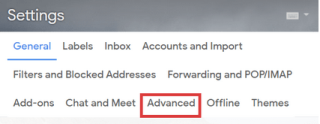
작업 공간에서 이메일은 커뮤니케이션 및 작업 보고서 공유 의 일반적인 매체 가 됩니다 . 많은 경우 동료에게 전달되는 이메일은 첨부 파일만 다를 뿐 메일 본문에 동일한 내용을 기록합니다.
축하 이메일, 인사말 이메일 또는 사용자가 동일한 이메일 내용으로 보고서 및 문서를 보내는 이메일이 될 수 있습니다. "이 이메일에 첨부된 파일을 찾으십시오.
시간이 지나면 같은 이메일을 반복해서 작성하거나 새 이메일을 작성할 때마다 복사하는 것도 귀찮아집니다.
다른 사용자에게 계속해서 보낼 수 있는 이메일 템플릿을 생성하는 이메일 템플릿을 사용하면 이 모든 번거로움에서 벗어날 수 있습니다. 이렇게 하면 이메일을 작성하는 동안 시간을 절약할 수 있으며 더 이상 귀찮게 하지 않을 수도 있습니다.
더 읽어보기: Gmail 앱 및 웹에서 Google Meet을 비활성화하는 방법
Gmail 에서 이메일 템플릿을 활성화 하고 효율성을 높이는 방법은 다음과 같습니다 .
이메일에서 템플릿을 활성화하는 방법은 무엇입니까?
템플릿은 Gmail 계정에서 기본적으로 비활성화 되어 있습니다. 사용을 시작하기 전에 Gmail 고급 설정을 통해 활성화해야 합니다. Gmail에서 템플릿을 활성화하려면 다음 절차를 순서대로 따르십시오.
1단계: Gmail 작업 표시줄의 오른쪽 상단에있는 설정 톱니바퀴 버튼으로 이동합니다.
2단계: 드롭다운 메뉴에서 모든 설정 보기 옵션을 선택합니다.

3단계: 거기에서 Gmail 설정의 고급 메뉴로 이동합니다.

4단계: 메뉴를 아래로 스크롤합니다. 비활성화로 설정된 템플릿 옵션이 표시됩니다. 활성화 버튼을클릭합니다.

5단계: 새 설정을 저장 합니다.
더 읽어보기: Gmail에서 작업을 수행하는 방법은 무엇입니까?
Gmail에서 이메일 템플릿을 만드는 방법은 무엇입니까?
이메일 템플릿은 메일 본문에 동일한 내용이 있는 이메일로 구성되어 저장됩니다. 이렇게 작성된 이메일은 반복해서 입력하지 않고 반복적으로 사용할 수 있으며 대신 템플릿 목록에서 직접 가져올 수 있습니다. Gmail에서 생산성 을 향상 하기 위해 계정 을 만드는 방법은 다음과 같습니다 .
1단계: 작성 버튼을클릭합니다.
2단계: 이메일 내용을 입력하여 이메일 초안을 작성합니다.
3단계: 이제 초안을 저장하기 전에 이메일 작성 상자의 오른쪽 하단에 있는 세로 줄임표(점 3개 버튼)를 클릭합니다.

4단계: 템플릿을 클릭하고 나타나는 사이드 메뉴에서 초안을 템플릿 으로 저장을 클릭합니다.
5단계: 새 템플릿 으로 저장을 클릭합니다 . 이것은 처음으로 생성된 템플릿 이므로 이전 템플릿을 덮어쓸 수 없습니다(이 기사의 뒷부분에서 이에 대해 설명합니다).

6단계: 템플릿 이름을 입력하고 저장을 클릭합니다 . 새 템플릿이 생성됩니다.

더 읽어보기: Gmail에서 스와이프 기능을 사용하는 방법은 무엇입니까?
이전 템플릿을 어떻게 덮어쓰나요?
특정 템플릿의 이메일 내용을 변경하고 새 템플릿을 만들지 않고 이전에 저장된 템플릿 위에 저장하기 위해 템플릿 계정을 덮어씁니다. Gmail에서 템플릿을 덮어쓰는 방법은 다음과 같습니다.
1단계: 작성을 클릭하고 새로운 콘텐츠로 변경된 이메일 초안을 작성 합니다.
2단계: 이메일 작성 상자의 오른쪽 하단에 있는 세로 줄임표(점 3개 버튼)를 클릭합니다.
3단계: 템플릿을 클릭하고 결과 사이드 메뉴에서 템플릿으로 초안 저장을 클릭합니다.
4단계: 템플릿 덮어쓰기 아래에서이전에 저장한 이메일 템플릿의 이름을 클릭합니다.

5단계: 저장을 클릭합니다.
더 읽어보기: Gmail 보관 이메일을 사용하는 방법은 무엇입니까?
템플릿을 삽입하여 사용하는 방법은 무엇입니까?
템플릿을 삽입하는 것은 쉬운 과정입니다. 이메일에 템플릿을 사용하면 시간을 절약하고 스트레스를 받지 않을 수 있습니다.
1단계: 이메일 작성 시작.
2단계: 이메일 작성 상자의 오른쪽 하단에 있는 세로 줄임표(점 3개 버튼)를 클릭합니다.
3단계: 템플릿을 클릭하고 나타나는 사이드 메뉴에서 템플릿 삽입을 클릭합니다 .

이제 선택한 템플릿이 새 이메일에 추가됩니다. 추가로 서식을 지정하고 필요한 문서를 첨부한 후 받는 사람에게 보낼 수 있습니다. 이렇게 하면 필수 내용을 반복해서 입력해야 하는 번거로움에서 벗어날 수 있습니다.
더 읽어보기: Gmail에서 프로모션 이메일을 제거하는 방법은 무엇입니까?
Gmail에서 이메일 템플릿을 삭제하는 방법은 무엇입니까?
템플릿을 더 이상 사용하지 않으려면 템플릿을 삭제하는 것이 좋습니다. 유용하지 않을 때 Gmail 템플릿을 삭제하는 방법은 다음과 같습니다.
1단계: 이메일 작성 시작.
2단계: 이메일 작성 상자의 오른쪽 하단에 있는 세로 줄임표(점 3개 버튼)를 클릭합니다.
3단계: 템플릿을 클릭하고 나타나는 사이드 메뉴에서 템플릿 삭제를 클릭합니다 .
4단계: 다음 단계에서 영구적으로 제거하려는 템플릿의 이름을 클릭하기만 하면 됩니다.
이러한 방식으로 Gmail 템플릿은 일이 너무 많은 일상적인 이메일을 보내야 하거나 동일한 콘텐츠로 개인적인 용도로 사용해야 하는 사용자에게 큰 도움이 될 수 있습니다.
당신은 또한 좋아할 수 있습니다
Google 테이크아웃을 사용하여 Gmail MBOX 데이터를 다운로드하는 방법
Android 및 iOS에서 Gmail 다크 모드를 활성화하는 방법
Zoom 프로필 사진을 제거하는 방법과 그 과정에서 발생할 수 있는 문제를 해결하는 방법을 알아보세요. 간단한 단계로 프로필 사진을 클리어하세요.
Android에서 Google TTS(텍스트 음성 변환)를 변경하는 방법을 단계별로 설명합니다. 음성, 언어, 속도, 피치 설정을 최적화하는 방법을 알아보세요.
Microsoft Teams에서 항상 사용 가능한 상태를 유지하는 방법을 알아보세요. 간단한 단계로 클라이언트와의 원활한 소통을 보장하고, 상태 변경 원리와 설정 방법을 상세히 설명합니다.
Samsung Galaxy Tab S8에서 microSD 카드를 삽입, 제거, 포맷하는 방법을 단계별로 설명합니다. 최적의 microSD 카드 추천 및 스토리지 확장 팁 포함.
슬랙 메시지 삭제 방법을 개별/대량 삭제부터 자동 삭제 설정까지 5가지 방법으로 상세 설명. 삭제 후 복구 가능성, 관리자 권한 설정 등 실무 팁과 통계 자료 포함 가이드
Microsoft Lists의 5가지 주요 기능과 템플릿 활용법을 통해 업무 효율성을 40% 이상 개선하는 방법을 단계별로 설명합니다. Teams/SharePoint 연동 팁과 전문가 추천 워크플로우 제공
트위터에서 민감한 콘텐츠를 보는 방법을 알고 싶으신가요? 이 가이드에서는 웹 및 모바일 앱에서 민감한 콘텐츠를 활성화하는 방법을 단계별로 설명합니다. 트위터 설정을 최적화하는 방법을 알아보세요!
WhatsApp 사기를 피하는 방법을 알아보세요. 최신 소셜 미디어 사기 유형과 예방 팁을 확인하여 개인 정보를 안전하게 보호하세요.
OneDrive에서 "바로 가기를 이동할 수 없음" 오류를 해결하는 방법을 알아보세요. 파일 삭제, PC 연결 해제, 앱 업데이트, 재설정 등 4가지 효과적인 해결책을 제공합니다.
Microsoft Teams 파일 업로드 문제 해결 방법을 제시합니다. Microsoft Office 365와의 연동을 통해 사용되는 Teams의 파일 공유에서 겪는 다양한 오류를 해결해보세요.








